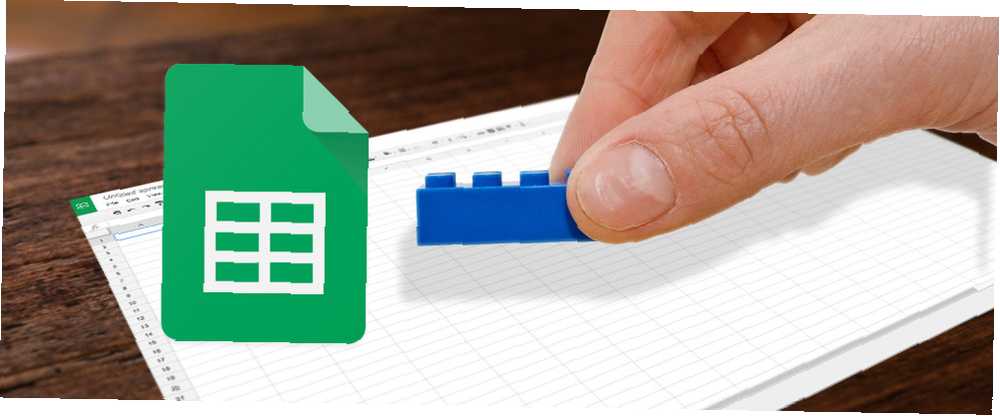
Brian Curtis
21
4574
851
Czy kiedykolwiek żałowałeś, że Twój arkusz kalkulacyjny nie jest tak inteligentny jak Ty? Cóż, może nigdy nie będzie aż tak inteligentny, ale przy niewielkiej pomocy ze strony skryptów Google możesz tworzyć własne niestandardowe funkcje i zbliżyć się do tego celu.
Arkusze Google mają już wiele wspaniałych funkcji do obsługi obliczeń numerycznych, wyszukiwania i manipulacji ciągami, by wymienić tylko kilka. Może się jednak okazać, że musisz zbudować długie lub złożone formuły, które są trudne lub niemożliwe przy użyciu wbudowanych opcji. Jeśli to ty, powinieneś rozważyć zrobienie następnego kroku i zbudowanie własnych niestandardowych funkcji. W tym artykule zademonstrujesz, jak to zrobić za pomocą prostego skryptu Google.
Wbudowane funkcje
Arkusze kalkulacyjne mają już wbudowane dość potężne funkcje, a Arkusze Google nie są wyjątkiem, jeśli chodzi o fajne rzeczy, które możesz zrobić od razu. Wykonywanie niesamowitych wyczynów za pomocą tych przydatnych funkcji arkusza kalkulacyjnego Google Wykonywanie niesamowitych wyczynów za pomocą tych przydatnych funkcji arkusza kalkulacyjnego Google przyznać, że dopiero niedawno postanowiłem zacząć eksperymentować z Arkuszami Google, a odkryłem, że jakikolwiek urok i moc Excel miał nade mną ze względu na niesamowite rzeczy… Prostym przykładem byłoby wbudowane funkcje “Suma” lub “Średni:”
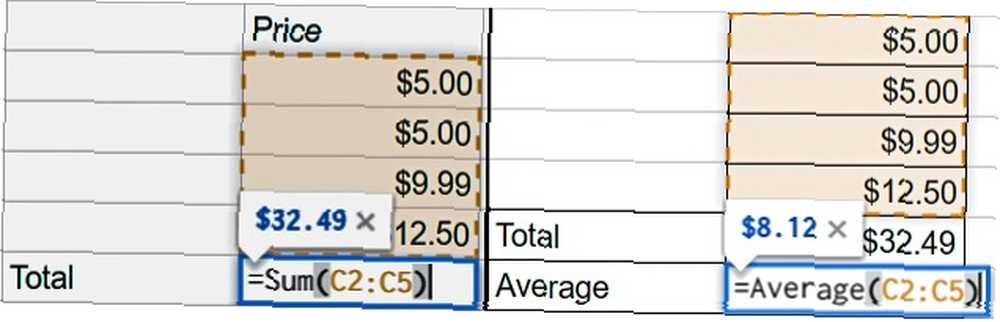
Co zrobić, jeśli chcesz wykonać dynamiczne obliczenia, których bieżące funkcje po prostu nie obsługują? Rozważ scenariusz, w którym chcesz dodać kwotę podatku do zakupu. Ponieważ stawki podatkowe różnią się w zależności od lokalizacji, należy zbudować funkcję z długą listą zagnieżdżonych “Jeśli” logika. Wyglądałoby to tak:
„= if (A2 =„ PA ”, B2 * 0,06, if (A2 =„ CA ”, B2 * 0,0625, B2 * 0))”Teraz wyobraź sobie, że musiałbyś dodać tuzin lub więcej warunków do tego oświadczenia. Szybko staje się niemożliwy do zarządzania. Jasne, istnieją inne sposoby radzenia sobie z tym, takie jak dodawanie informacji do innej tabeli i wykonywanie vlookup 4 Funkcje wyszukiwania Excel w celu efektywnego wyszukiwania arkuszy kalkulacyjnych 4 Funkcje wyszukiwania Excel w celu wyszukiwania arkuszy kalkulacyjnych Skuteczne wyszukiwanie w dużym arkuszu kalkulacyjnym Excel nie zawsze jest łatwe. Użyj formuł wyszukiwania, aby zaoszczędzić czas i efektywnie wyszukiwać arkusze kalkulacyjne. , podobnie jak w programie Excel, ale gdy nauczysz się tworzyć własną funkcję niestandardową w Google Script, Twój umysł otworzy się na nowy świat przydatnych możliwości. Więc zacznijmy.
Utwórz funkcję niestandardową
Jeśli dopiero zaczynasz pisać skrypty, nie bój się! Jest dość prosty w użyciu. Poniższy przykład pomoże Ci zacząć, a jeśli chcesz naprawdę zagłębić się w głębsze zrozumienie Google Script, zapewniamy Ci: Nauka Google Script: 5 najlepszych stron i samouczki do zakładek. Nauka Google Script: 5 najlepszych stron i tutoriali do zakładek Rób nowe i fajne rzeczy dzięki usługom Google, z których korzystasz na co dzień. Rozszerz i zautomatyzuj, ucząc się języka skryptowego w chmurze od Google. .
1. Otwórz edytor skryptów
Z poziomu arkusza wybierz Przybory > Edytor skryptów
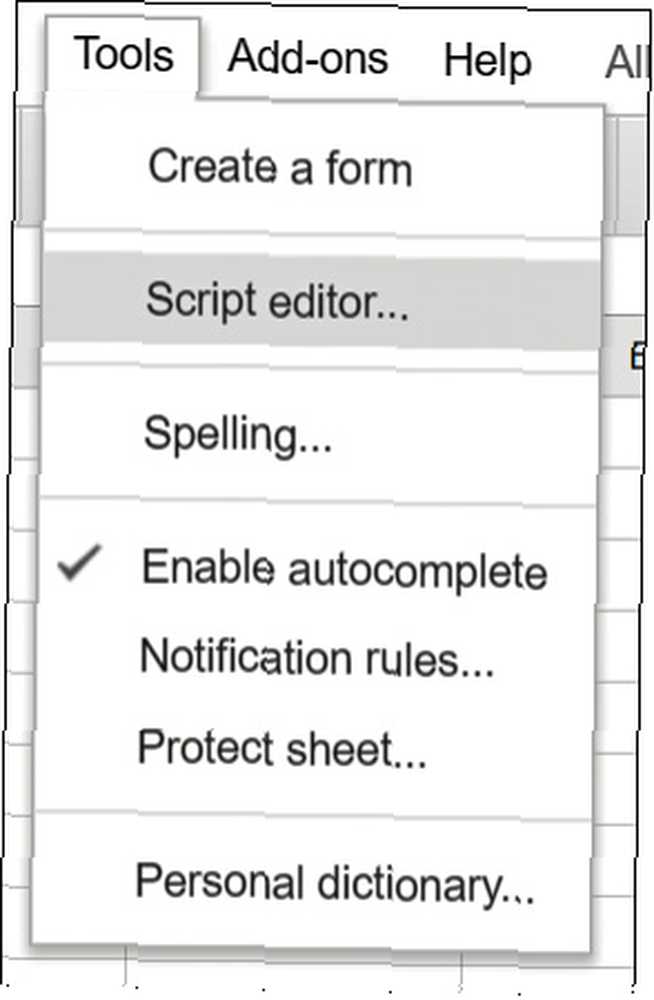
2. Utwórz swoją funkcję
Będziesz chciał nadać swojej funkcji użyteczną nazwę; czasowniki działają dobrze. Informacje, które wkleisz do funkcji, znajdą się w nawiasach jako zmienne. Zazwyczaj jest to tylko wartość komórki, z którą chcesz pracować, ale jeśli masz więcej niż jedną wartość, po prostu oddziel je przecinkiem.
Aby skorzystać z tego przykładu podatkowego, możesz skopiować i wkleić ten kod do edytora skryptów:
podatek funkcyjny (wkład, lokalizacja) var rate = 0; przełącznik (lokalizacja) przypadek „PA”: stopa = 0,06; złamać; przypadek „CA”: wskaźnik = 0,0625; złamać; domyślnie: stopa = 0; return (stopa wejściowa *); 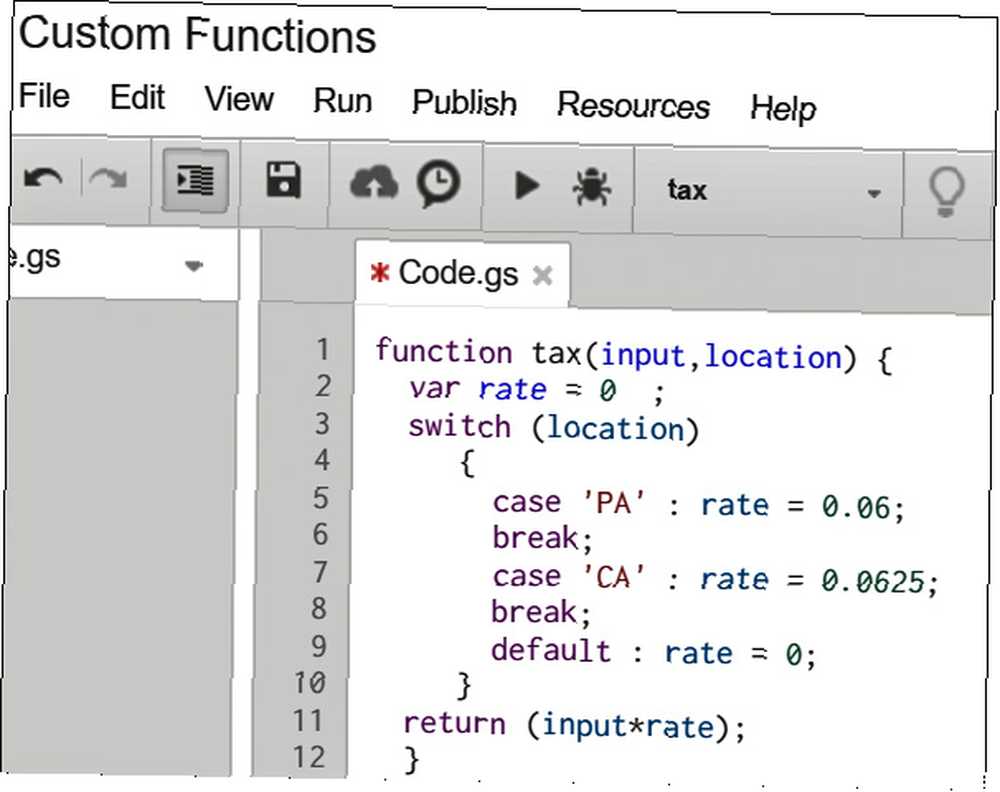
Uwaga: Widzisz, że w tym przykładzie uwzględniłem tylko dwie lokalizacje, aby dać ci pomysł. Możesz dodać więcej, dodając dodatkowe “walizka” i “złamać” linie z dodatkowymi wymaganymi lokalizacjami. To będzie dobra praktyka.
3. Zapisz swoją funkcję
Wybierz Plik > Zapisać, nadaj projektowi nazwę i kliknij dobrze.
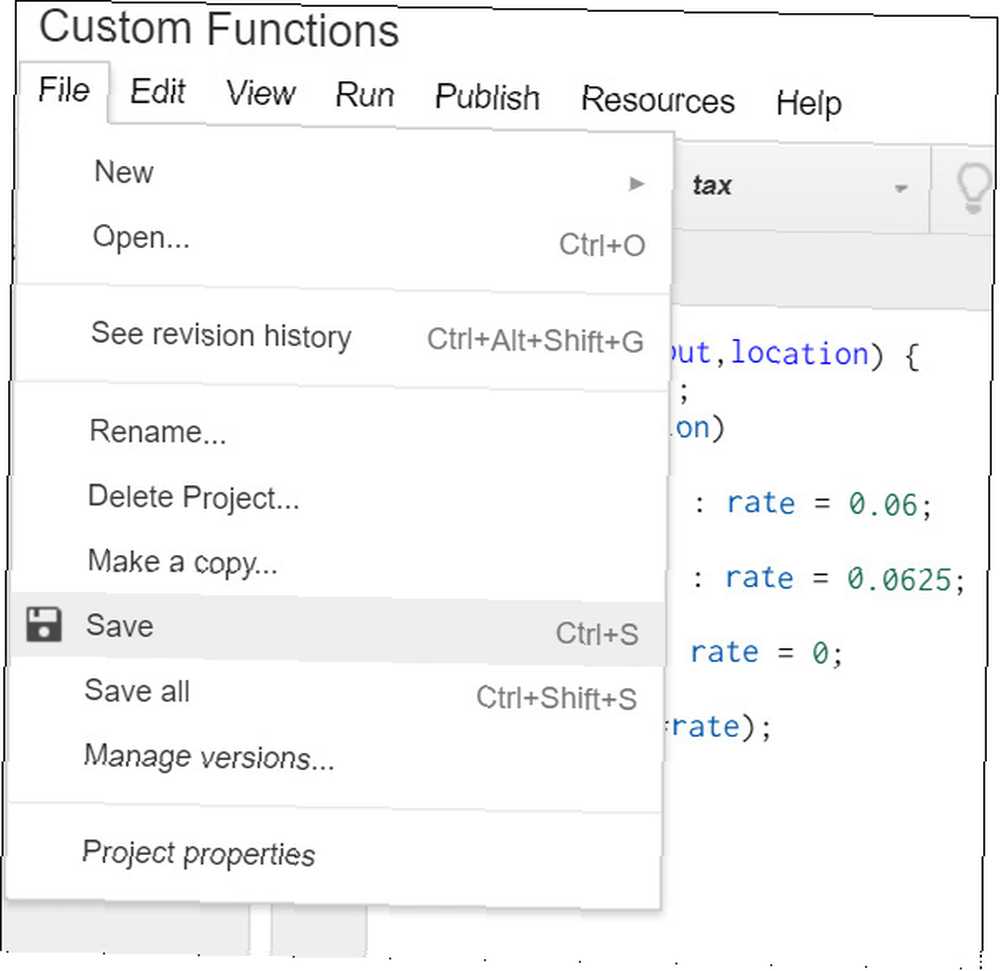
Użyj swojej funkcji niestandardowej
Teraz zaczyna się zabawa! Po utworzeniu funkcji możesz zacząć z niej korzystać tak samo, jak z wbudowanej funkcji. W komórce, w której chcesz wyświetlić obliczenia, wpisz “= twojaFunkcjaNazwa (dane wejściowe)”
W naszym przykładzie podatkowym używamy dwóch danych wejściowych. Lokalizacja, która określi stawkę podatku i cenę produktu, który wymaga podatku, zastosowana do niego:
“= podatek (B2, A2)” gdzie B2 to cena produktu, a A2 to lokalizacja podatkowa.
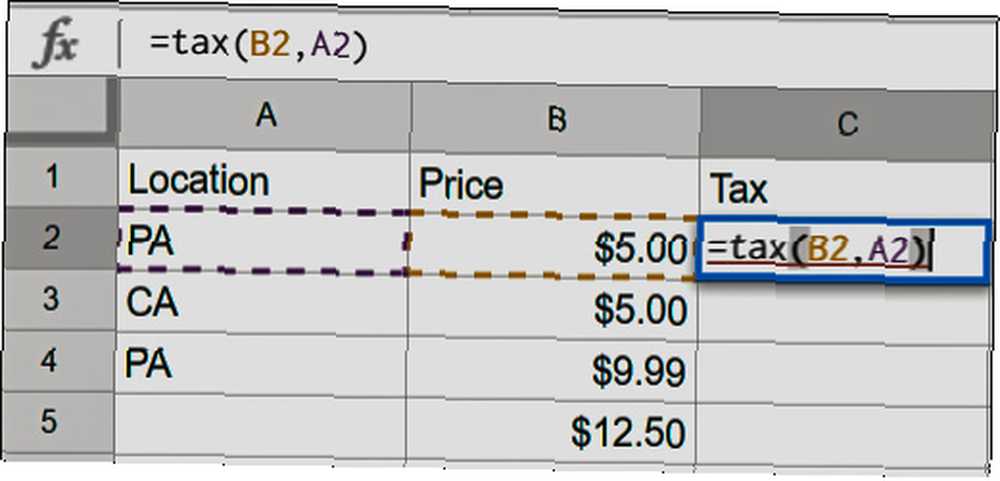
Możesz użyć umiejętności AutoFill 5 Microsoft Word i Excel, które musisz odnieść w biurze. 5 Microsoft Word i Excel umiejętności, które musisz odnieść w biurze „Zdobądź ten raport, jak najszybciej!” Podstawowy zestaw sztuczek Microsoft Excel i Word może sprawić, że to zadanie będzie mniej stresujące i pomoże ci szybko przygotować stylowy raport. przeciągnij i upuść swoją funkcję do wszystkich wierszy, tak jak w przypadku funkcji wbudowanej:
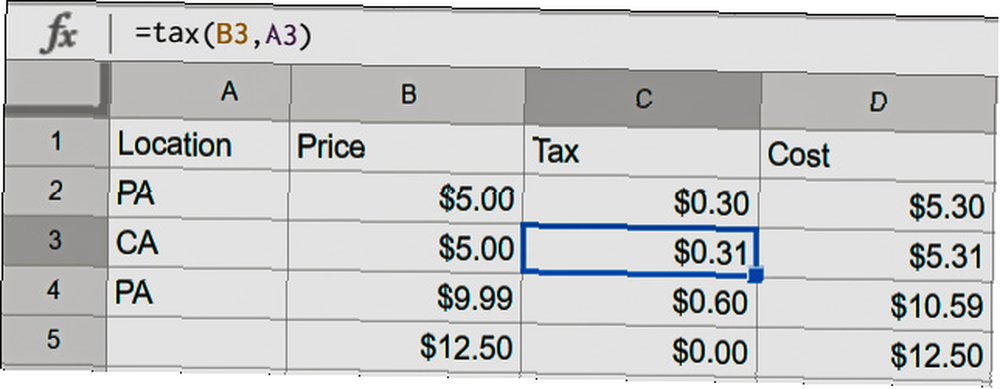
Po utworzeniu pierwszej funkcji niestandardowej prawdopodobnie będziesz mieć kilka innych, które chcesz dodać, i możesz to zrobić bez problemu. Wystarczy wykonać powyższe kroki, aby utworzyć nową funkcję w ten sam sposób i dodać ją poniżej istniejącej pracy.
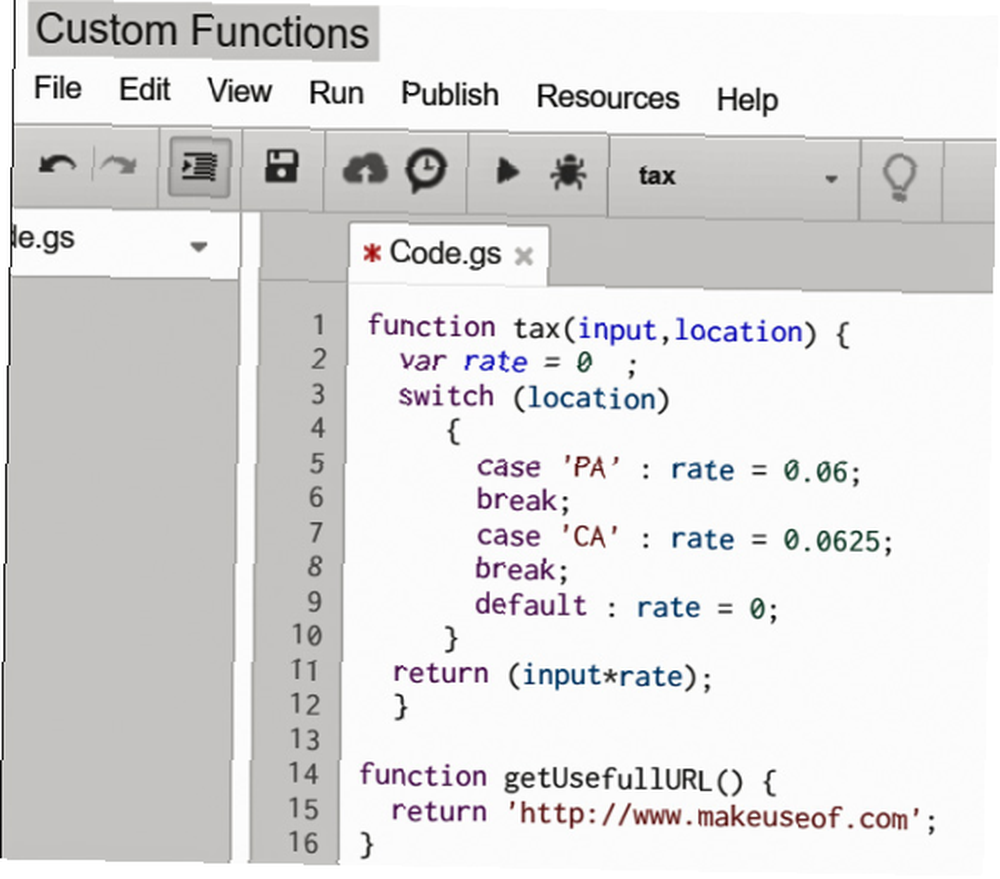
Powyższy skrypt daje wynik poniżej:
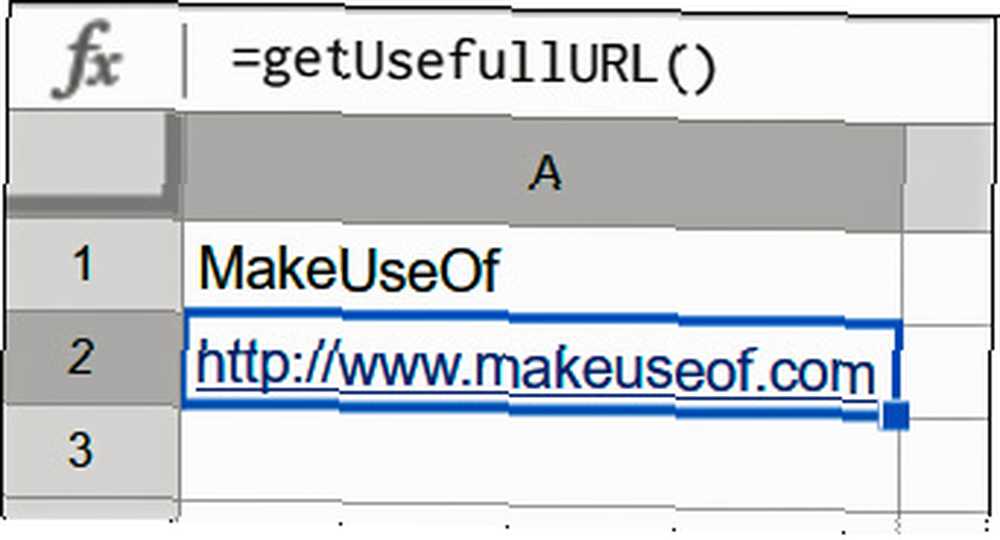
Ponownie użyj swoich funkcji
Nie pozwól, aby cała ta ciężka praca zmarnowała się. Będziesz chciał ponownie użyć niestandardowych funkcji. Nawet jeśli nie potrzebujesz ich wszystkich w przyszłych arkuszach, nie ma powodu, aby nie mieć ich do dyspozycji.
Możesz ponownie wykorzystać swoją pracę na kilka różnych sposobów:
- Zapisz swoje funkcje w pustym arkuszu i użyj go jako osobistego szablonu, używając jego kopii dla wszystkich przyszłych arkuszy:
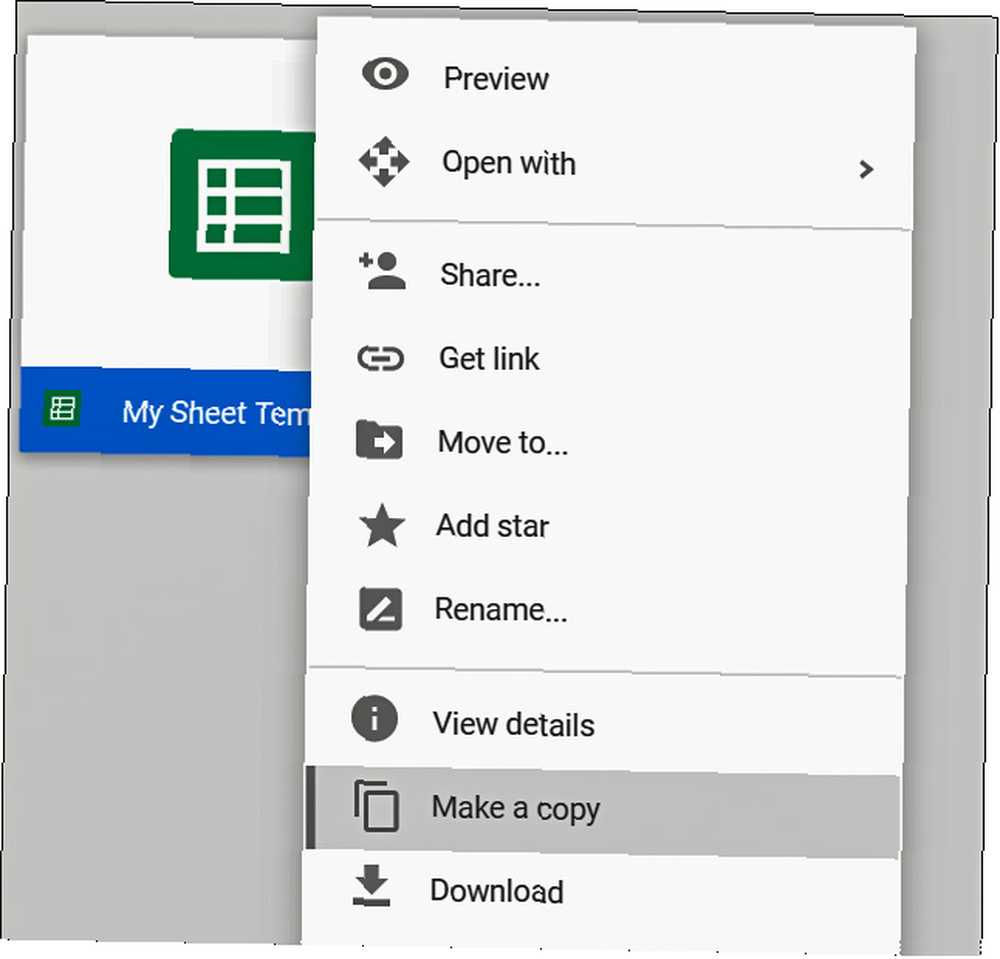
- Skopiuj i wklej swoje funkcje z jednego arkusza do następnego. To uciążliwe, ale zadziała. Po prostu otwórz edytor skryptów i skopiuj cały kod z jednego arkusza, a następnie otwórz edytor skryptów w innym arkuszu i wklej tam kod.
- Zapisz swój arkusz w galerii szablonów Google. Pamiętaj, że dzięki temu Twój dokument będzie dostępny dla innych. Będziesz mógł ograniczyć to do członków swojej domeny, jeśli masz subskrypcję Google Apps for Work, w przeciwnym razie będzie ona publicznie dostępna. Jeśli nie korzystałeś wcześniej z galerii szablonów, warto ją sprawdzić, ponieważ istnieje wiele innych przydatnych szablonów, które ułatwią Ci życie 24 szablony Dokumentów Google, które ułatwią Ci życie 24 Szablony Dokumentów Google, które ułatwią Ci życie oszczędzające czas szablony Dokumentów Google pomogą ci dokończyć dokumenty zamiast walczyć o ich zebranie. !
Dokumentuj swoją pracę
Google Script obsługuje format JSDoc, który pozwala dodawać komentarze do formuły w celu udokumentowania i zapewnienia kontekstu pomocy.
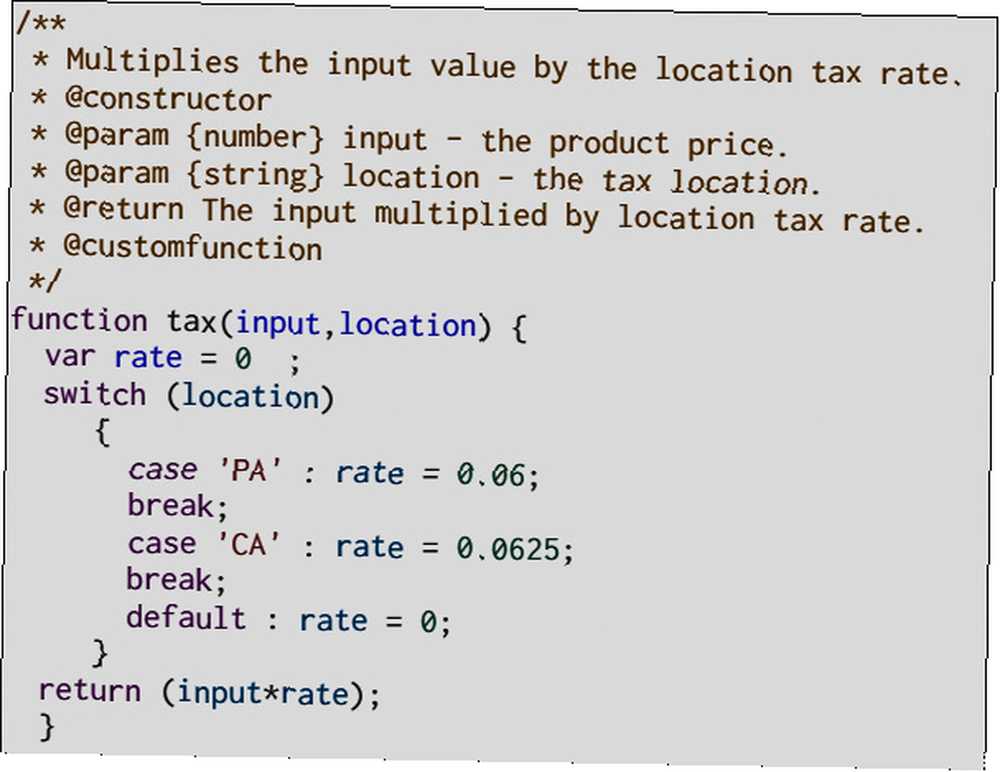
Nie jest to wymagane, ale z pewnością sprawi, że Twoja praca będzie profesjonalna i może uchronić Cię od wielu pytań, jeśli planujesz dzielić się swoją pracą z innymi.
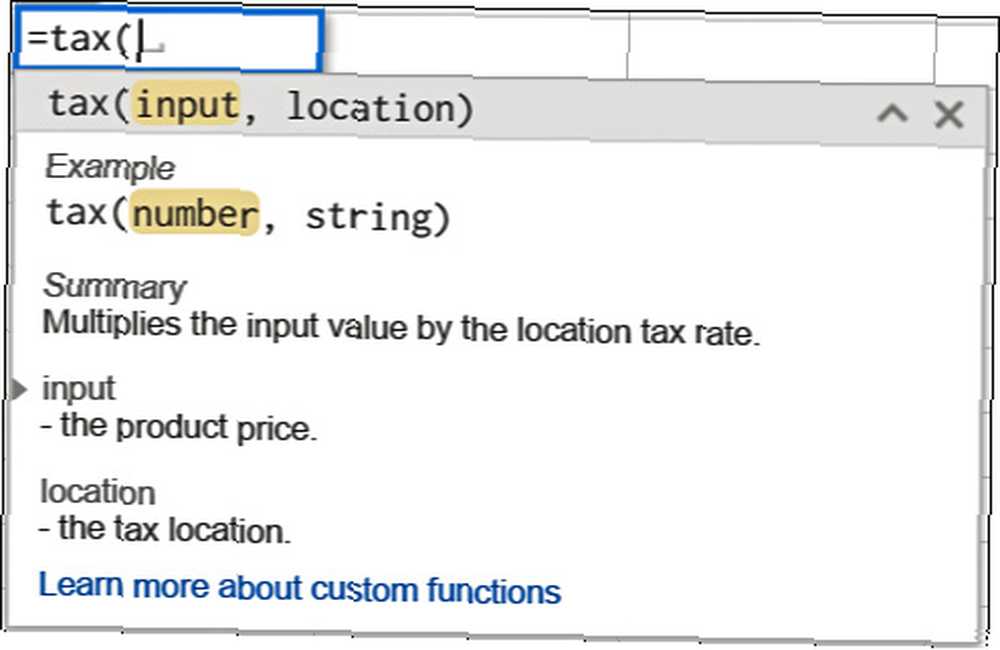
Dzięki Google Script możesz robić tak wiele fajnych rzeczy. Zdecydowanie jednym z nich jest tworzenie niestandardowych funkcji w Arkuszach Google. Możesz teraz wyjść z komórki pola i sprawić, że Arkusze Google będą bardziej funkcjonalne w porównaniu do Arkuszy Google: Który z nich jest dla Ciebie lepszy? Excel vs. Arkusze Google: Który jest dla Ciebie lepszy? Czy naprawdę potrzebujesz programu Excel? Zarówno rozwiązania stacjonarne, jak i internetowe mają swoje zalety. Jeśli masz problemy z wybraniem Excela lub Arkuszy Google do zarządzania arkuszami kalkulacyjnymi, pozwól nam pomóc. dla twoich indywidualnych potrzeb. Aby uzyskać więcej informacji na temat tworzenia niestandardowych funkcji, Google ma obszerny artykuł merytoryczny do zbadania.
Czy kiedykolwiek tworzyłeś niestandardowe funkcje w Arkuszach Google? Czy masz coś, czym chciałbyś się podzielić w komentarzach?
Kredyty obrazkowe: układanie klocków Lego przez Graję za pośrednictwem Shutterstock











